Zwar gibt es unter Linux viele Programme zur Erstellung von Screenshots, doch nur wenige können auch den Schatten mitnehmen oder selbst einen zaubern…
ksnapshot
Früher hatte ich für Screenshots den Desktophintergrund auf Weiß eingestellt, Schatten im Window-Manager aktiviert und irgendein beliebiges Tool, z. B. ksnapshot von KDE SC, verwendet und einen Screenshots eines markierten Bereichs zu erstellen. Der sah schön aus, jedoch konnte man keine andere Hintergrundfarbe verwenden und die Größe der Umrandung war auf jedem Screenshot anders. Den Schatten direkt einzufangen, ist mit ksnapshot übrigens nicht möglich. Deshalb ist ksnapshot alleine ungeeignet.
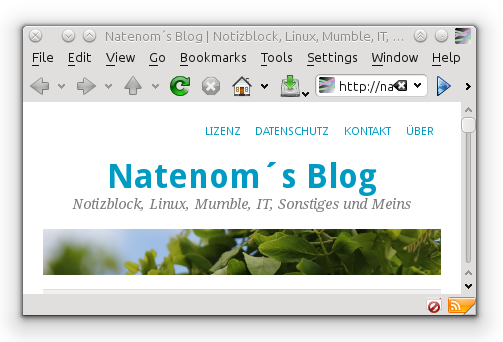
gnome-screenshot
gnome-screenshot bietet von sich aus an, einen Schatten nach der Erstellung des Screenshots einzufügen. Er ist jedoch ziemlich unschön, da nur unten und rechts zu sehen. Von daher ist auch dieses Tool ungeeignet.
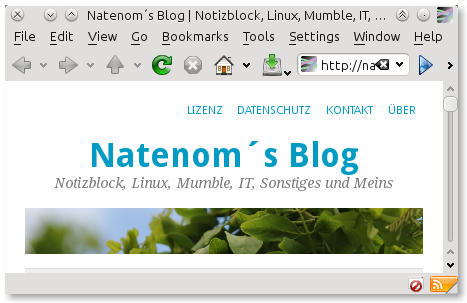
Shutter
In Shutter gibt es ein Plugin „Hard Shadow“, mit dem man nachträglich einen Schatten hinzufügen kann. Man kann aus verschiedenen Schattenarten auswählen; am besten gefällt mir „Center“. Der Nachteil hier ist jedoch, dass man für jedes Bild das Plugin einzeln durchklicken muss. Deshalb leider auch ungeeignet.
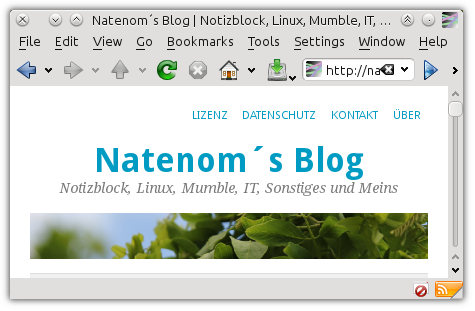
Lösung für mich: Nachträgliche Bearbeitung mit ImageMagick per KDE ServiceMenü
Da Shutter für das erwähnte „Hard Shadow“-Plugin ein Perl-Script verwendet, um letztlich ImageMagick aufzurufen, kann man den entsprechenden Aufruf herauskopieren und in einem eigenen Script verwenden, um bereits erstellte Screenshots nachträglich mit einem Schatten zu versorgen:
convert screenshot -gravity northwest -background ‚rgba(255,255,255,0)‘ -splice 10×10 ( +clone -background ‚rgba(95,95,95,0)‘ -shadow 80×3+0+0 ) +swap -background none -mosaic +repage ( +clone -background ‚rgba(95,95,95,0)‘ -shadow 80×3-0-0 ) +swap -background none -mosaic +repage screenshot_mit_schatten.png
Der Screenshot sieht dann genauso aus wie der von Shutter weiter oben.
Um nicht jedes Mal die Konsole bemühen zu müssen, kann man diese Zeile in ein Script einfügen und dieses als ServiceMenü in Dolphin und Konqueror verfügbar machen, siehe unter https://wiki.natenom.de/docs/linux/kde/servicemenues/schatten.
Die Beispiele von der ImageMagick-Dokumentation waren übrigens nicht so schön wie die von Shutter verwendete Befehlszeile.
Und für Windows?
Windows-Nutzer sollten sich Shotty ansehen. Damit werden sämtliche Screenshots unter Windows von Mumble für das Wiki in einer virtuellen Maschine erstellt.
Kommentare
Bisher gibt es hier keine Kommentare.
Kommentar oder Anmerkung für diesen Blogbeitrag
Öffentlicher Kommentar per E-Mail: Hier klicken
Nicht öffentliche Anmerkung per E-Mail: Hier klicken
Sonstige Kontaktaufnahme: Kontakt